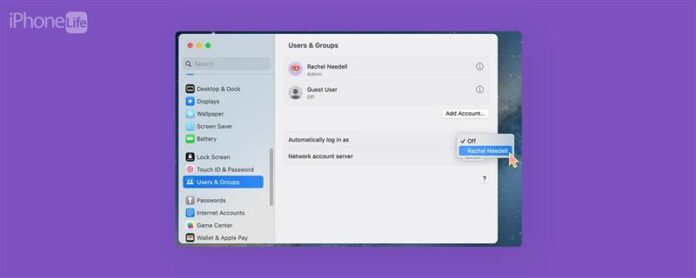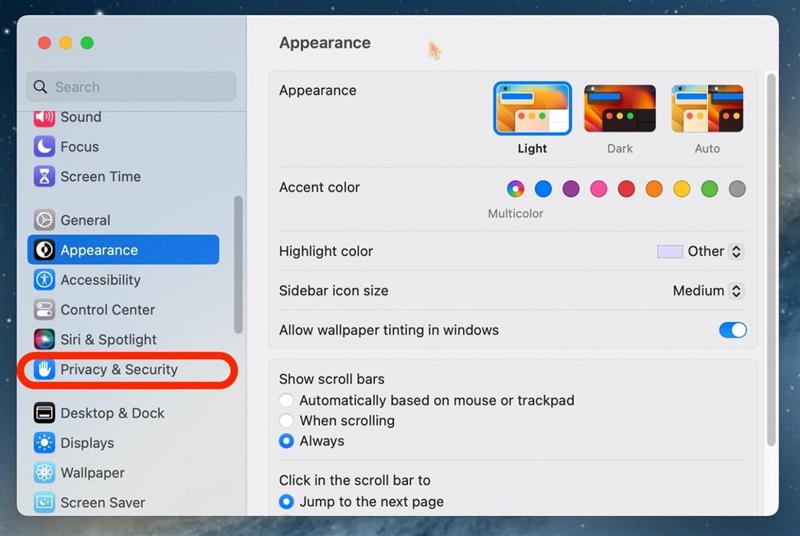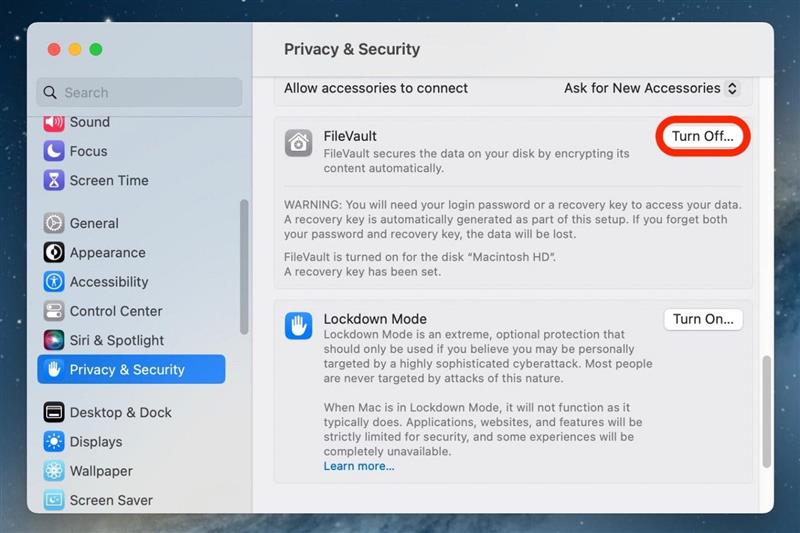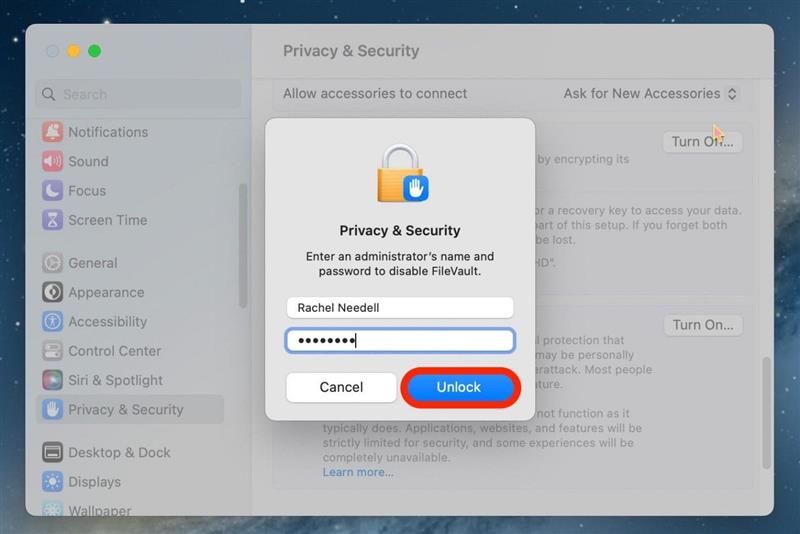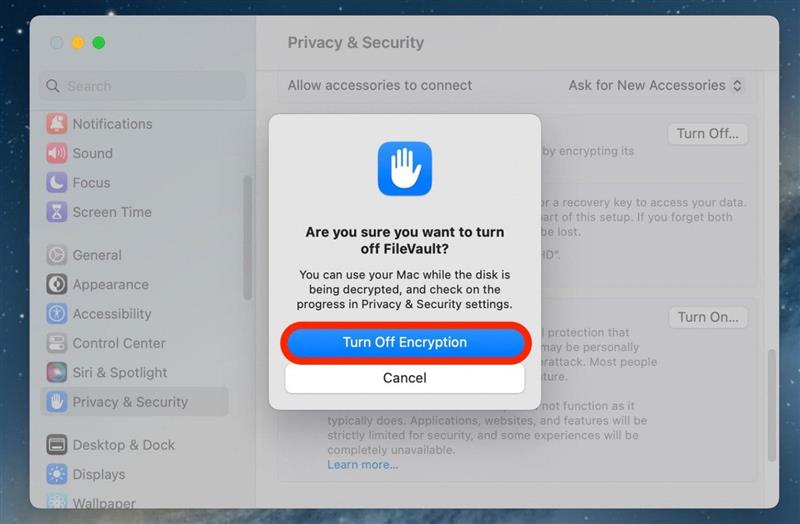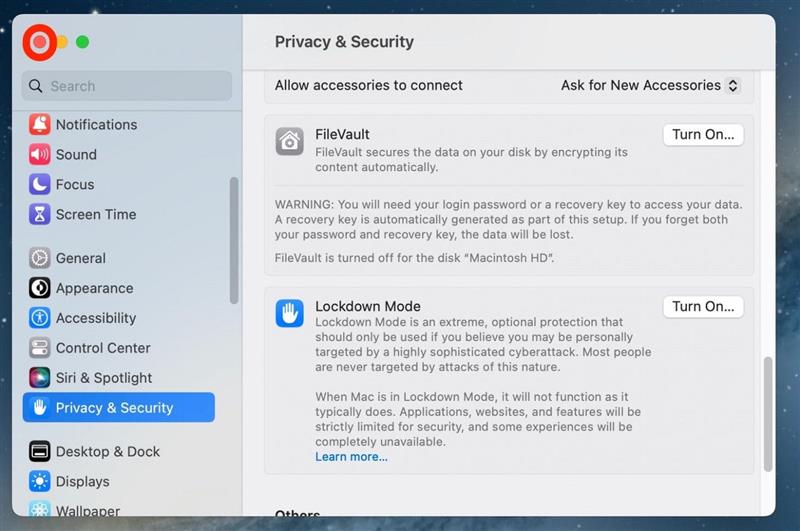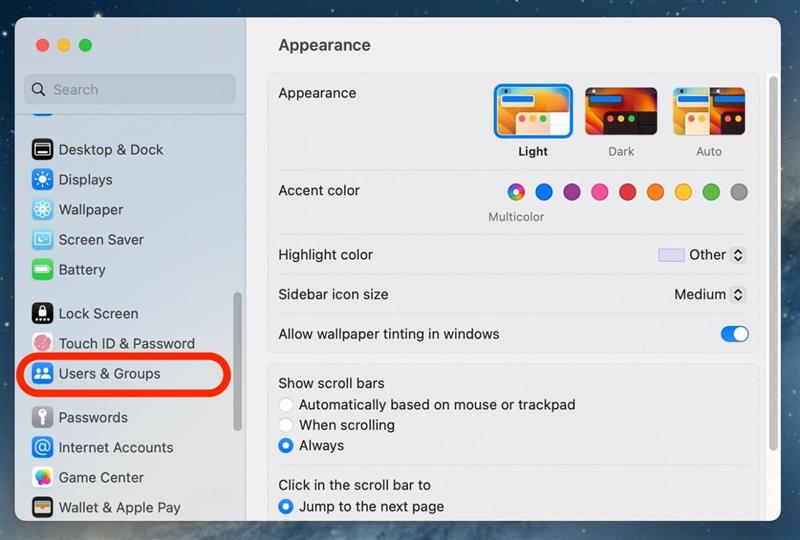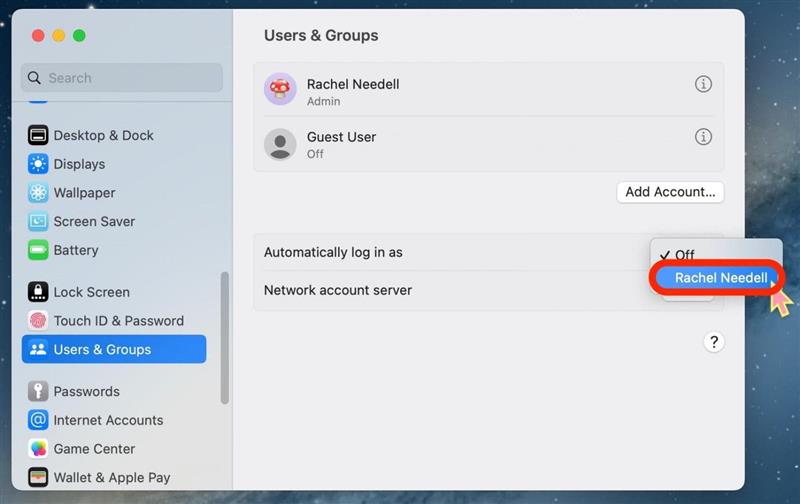Ortak bir Mac’iniz varsa, her giriş yaptığınızda şifrenizi girmekten bıktıysanız veya özellikle güvenlik ile ilgilenmiyorsanız, MacBook şifresini girişte nasıl kaldıracağınızı bilmek isteyebilirsiniz. Bu, bilgilerinizin daha kolay erişilebilir olabileceği anlamına gelse de, birçoğumuz için bilgisayarlarımız asla evlerimizi terk etmez. Risklerle iyiyseniz, şifreyi Mac’ten nasıl kaldıracağınızdan geçeceğiz.
Neden bu ipucunu seveceksin
- Şifrenizi her seferinde girmek yerine bilgisayarınıza daha hızlı ve daha kolay erişin.
- Bilgisayarınıza bir şifreyi ezberlemek zorunda kalmadan kullanmak isteyebilecek herkese erişin.
- Bu sürecin verilerinizi daha savunmasız hale getirdiğini unutmayın; Parolanızı uzun vadede kaldırmanızı önermiyoruz.
Mac için oturum açma şifresi nasıl kaldırılır
Mac şifrenizi kaldırmadan önce, bunun bilgisayarınızda depolanan bilgileri daha kolay erişilebilir hale getirdiği konusunda uyarılmalıdır. Ancak, bilgisayarınızı ve hesabınızı aileniz ve arkadaşlarınızla paylaşıyorsanız, şifreyi MacBook’unuzdan kaldırmak çok daha uygun hale getirir. Apple cihazlarınızı kullanma ile ilgili ipuçlarını seviyorsanız, ücretsiz günün ipucu < A>!
Parolayı Mac’inizden kaldırmak için, içeriğini otomatik olarak şifreleyerek diskinizdeki verileri sabitleyen bir özellik olan FileVault’u devre dışı bırakmanız gerekir:
- Mac’inizde sistem ayarlarını açın .
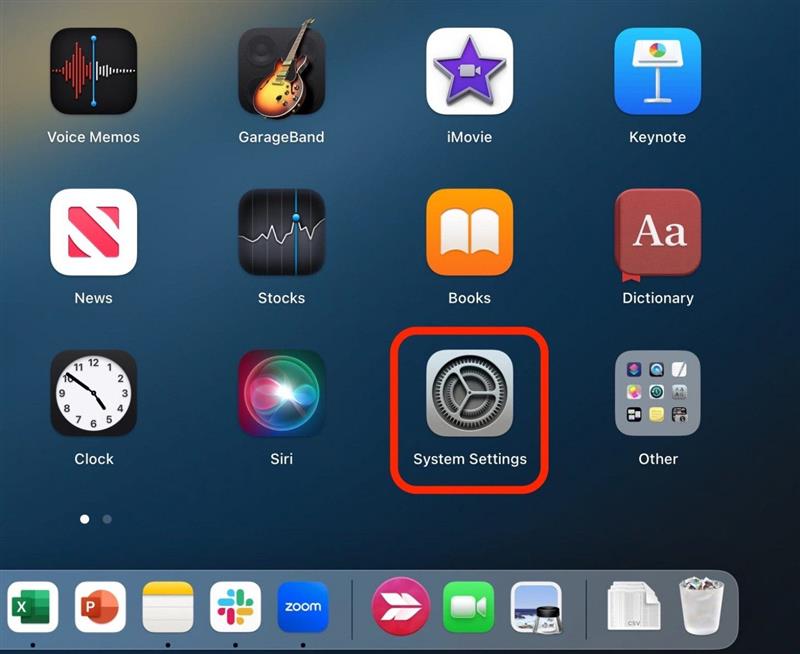
- Gizlilik ve Güvenlik ‘ı tıklayın.

- FileVault’a kaydırın ve ‘ı tıklayın .

- Parolanızı girin ve ardından Unlock ‘ı tıklayın.

- Ardından, onaylamak için şifrelemeyi kapatın .

- Şimdi, kapat ve yeniden açın Sistem ayarları değişiklikleri kaydetmek için.

- kullanıcılar ve gruplar ‘ı tıklayın.

- otomatik olarak AS girişinin yanında ana hesabınızı seçin.

MacOS’un en güncel sürümü olan Ventura’daki Mac’inizde bir şifreyi bu şekilde devre dışı bırakıyorsunuz. Mac’inize bir şifre koymak istediğinize karar verirseniz, geçici olarak bile, geri ayarlamak için bu adımları tekrar takip etmek aslında oldukça kolaydır. Sizin için uygun olur olmaz şifrenizi eski haline getirmenizi öneririz.